Windows es sin duda el sistema operativo informático más utilizado en todo el mundo, y no sorprende que muchos usuarios de portátiles y ordenadores tengan motivos para reinstalarlo en algún momento. Desafortunadamente, la reinstalación de Windows puede ser una operación laboriosa y desafiante.
Si bien algunas personas pueden tener suerte y no encontrar ningún error, otras tendrán algunos problemas. Por ejemplo, instalar Windows en su computadora personal puede generar varios problemas. Uno de esos problemas es un código de error que dice: "Windows sólo se puede instalar en discos GPT".
Este error es fácil de solucionar si se comprende el significado del mensaje. Por lo tanto, sería útil comprender de qué se trata GPT en primer lugar y la causa del mensaje de error antes de llegar al fondo de todo. Por contexto, GPT significa tabla de particiones GUID, que es una estructura de partición y la más sofisticada.
Es por eso que los sistemas operativos más recientes, como Windows 10, solo se instalarán en discos que utilicen el diseño de partición GPT.La razón principal por la que puede encontrar este error es que su PC, que usa el BIOS estándar EFI (UEFI), requiere que Windows esté instalado en el disco GPT, pero su disco duro usa el formato estándar MBR.Sin embargo, hay maneras de superar este desafío.
Este artículo brindará información sobre cómo solucionar este error y consejos sobre cómo evitarlo en el futuro.
Por qué ocurre este error
Hay varias razones por las que podría recibir este código de error, a saber:
- Usar un formato de controlador diferente
El código de error aparece si intenta instalar versiones más recientes de Windows en cualquier disco que no cumpla con el formato de tabla de particiones GUID, como un disco MBR; esto no es posible. En su lugar, debes utilizar un disco GPT.
- Usando versiones más recientes de Windows
Las versiones mucho más antiguas de Windows no requieren un disco GPT, pero si intentas instalar una versión más nueva, como Windows 10, es posible que encuentres este error.
Continúe leyendo para saber cómo solucionar este problema.
Tres formas de resolver este problema
Las formas de solucionar este error incluyen verificar la configuración del BIOS, cambiar el formato del disco duro desde el símbolo del sistema y cambiar el formato del disco duro directamente desde Windows..
Solución 1: ajustar la configuración del BIOS
Para verificar la configuración del BIOS, es necesario ingresar al BIOS. BIOS. Aquí está la ruta de navegación:Windows>Encendido>Reiniciar>BIOS>Orden de inicio o secuencia de inicio>Fuente de inicio EFI (deshabilitar)>Iniciar sistema.
1)Mueva el cursor a laicono de Windowsubicado en la esquina inferior izquierda de su escritorio y haga clic en él.
2)Alesquina inferior izquierdade la pantalla, uniconoAparecerá un mensaje que parece un "0" con un "1" sobresaliendo. Si pasa el cursor sobre este icono, el
palabra"Fuerza"aparecerá al lado.Hacer clicen este icono.
3)Al hacer lo anterior, aparecerá un pequeño menú en la parte inferior izquierda de la pantalla. Haga clic en el"Reanudar”Opción en ese menú y espere a que se reinicie.
4) Mientras se reinicia,presione la tecla BIOS cuando vea el logotipoPara el fabricante de su computadora portátil aparecen en la pantalla. Los fabricantes pueden utilizar diferentes claves de BIOS. Sin embargo, los más populares son F1, F2, F10, F12 o DEL. Por ejemplo, Dell utiliza principalmente F2.
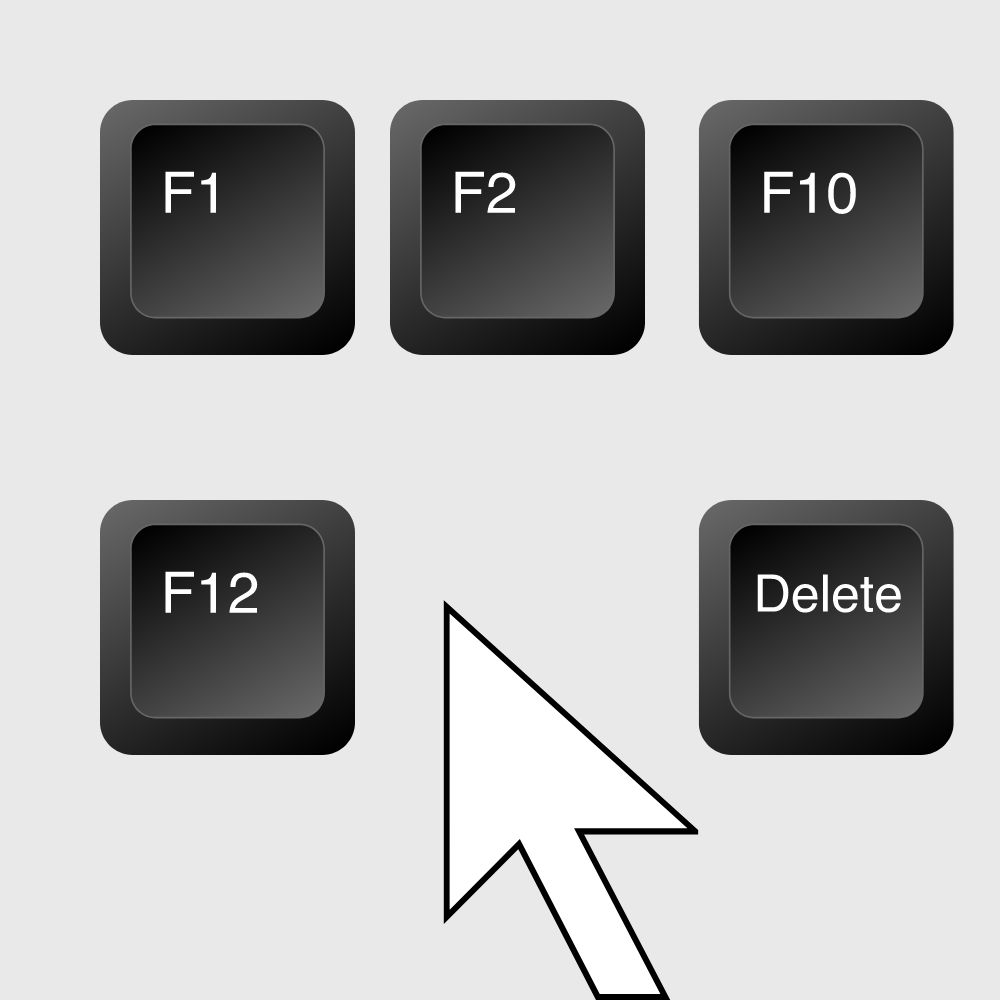
5)En la página que aparece, busque "Orden de inicio o secuencia de inicio“; debe estar en el lado izquierdo de la página hacia la parte superior.Haga clic en éluna vez que lo encuentres.
6)A continuación, busque "Fuente de arranque EFI”yhaga clic en el círculo al lado, por lo que queda vacío.
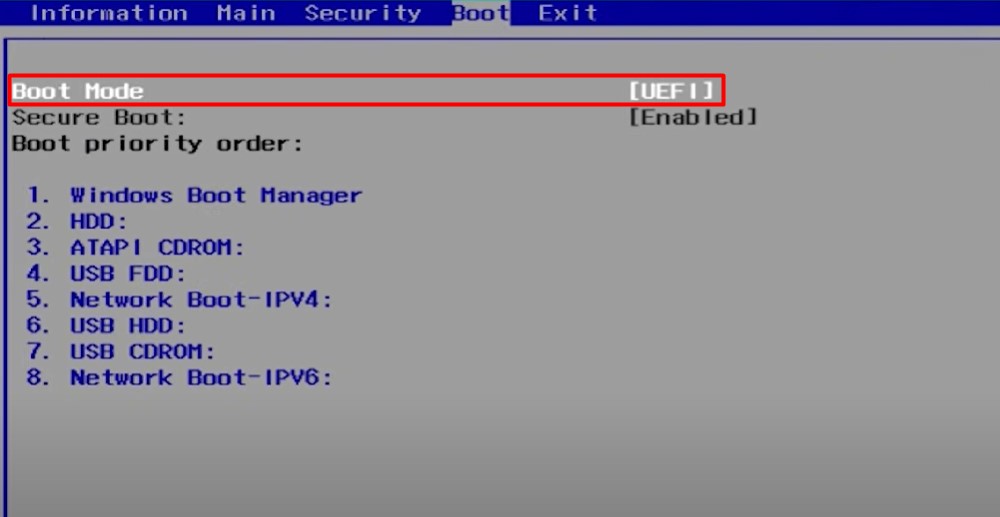
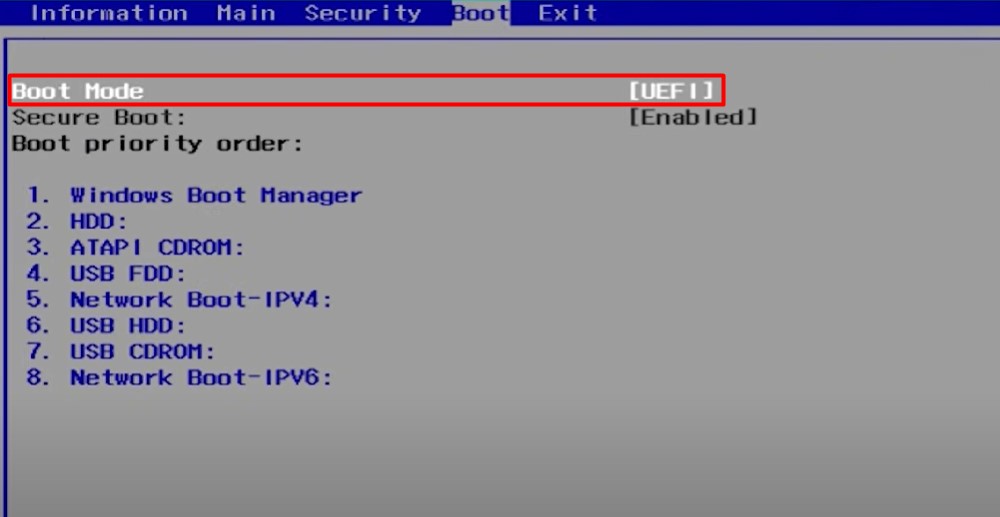
7) Luego haga clic"Aplicar"en la esquina inferior derecha de la página para guardar los cambios.
8)Ahora intente nuevamente la instalación de Windows. Cuando Windows se haya instalado correctamente, regrese al BIOS y encienda"Fuente de arranque EFI".Nota: la apariencia de la disposición de la sección BIOS puede diferir ligeramente entre portátiles
Solución 2: convertir unidad a través de la línea de comando
Para ello, siga esta ruta de navegación:Instalación de Windows>Reiniciar>Símbolo del sistema>Diskpart>Listar disco>Seleccionar disco x>Limpiar>Convertir Gpt>Salir del símbolo del sistema>Elegir disco GPT
Pasos:
1) Conecta cualquier mediocontiene la versión de Windows que desea instalar a la computadora portátil
2) Reanudartu computadora.
3)Cuando la computadora portátil se inicia una vez más y elAparece el menú para la instalación., presione hacia abajo el"Cambio"clave seguida deF10.Esto generará una nueva ventana cmd.
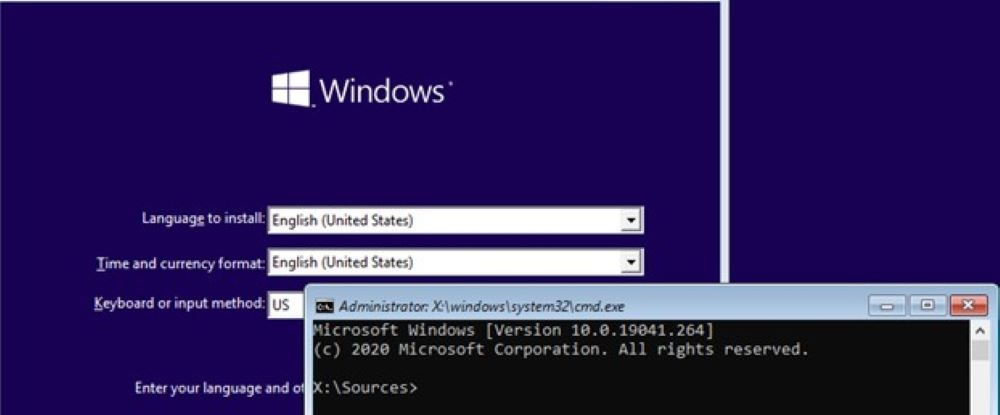
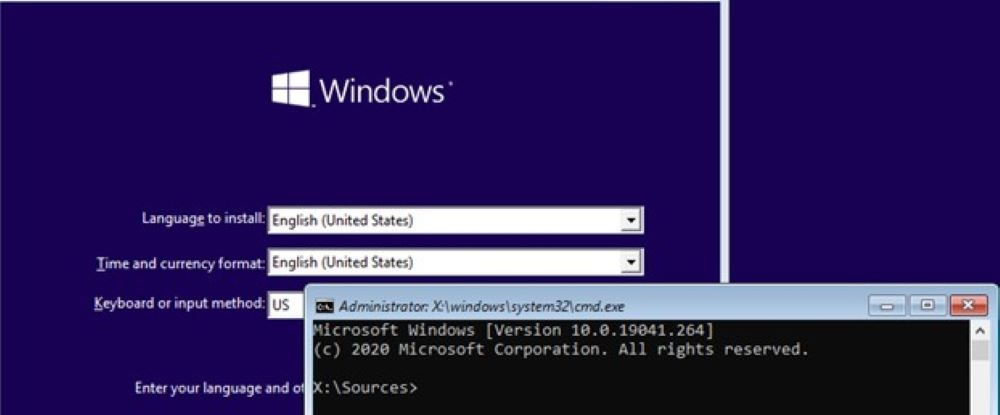
4)Tipo“parte del disco”en esta ventana de cmd, sin las comillas, y presione el botónIngresarllave.
5)Una vez que haya hecho lo anterior, ingrese“listar disco”de la misma manera que el paso anterior. Al hacerlo, se genera información sobre su disco duro y si utiliza una partición GPT o no.
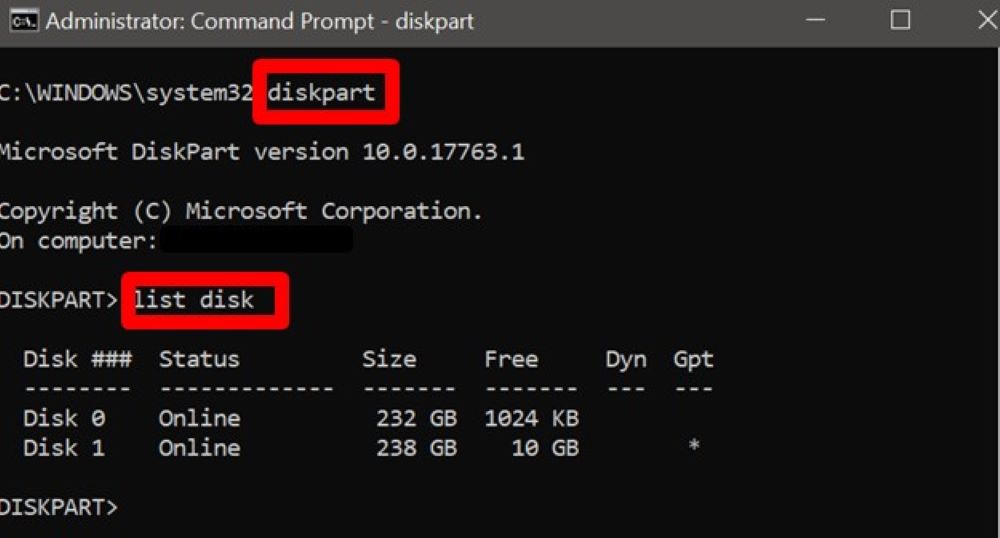
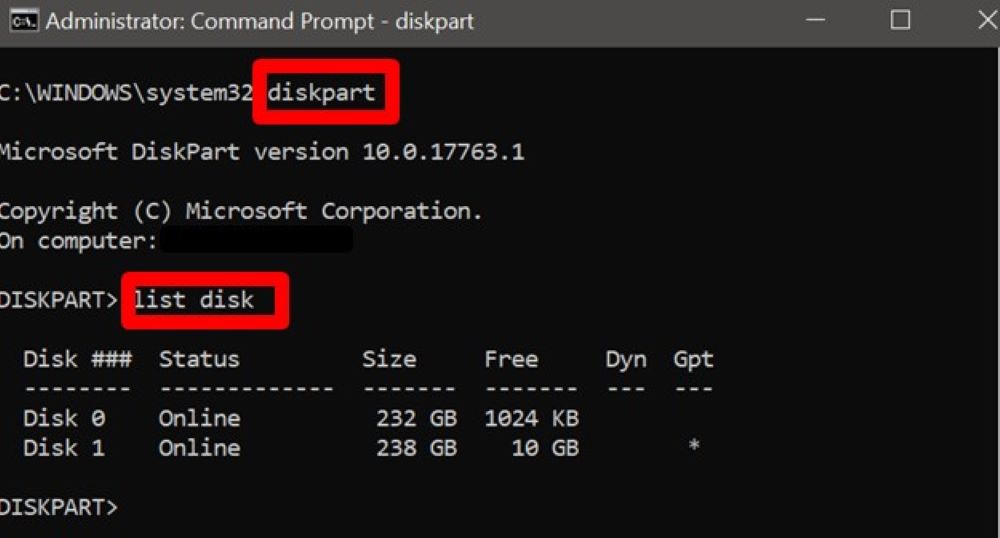
6) Seleccione qué disconecesitas reformatear a continuación. Todos los archivos se eliminarán al reformatear; por lo tanto, es posible que deseehacer una copia de seguridadde ellos primero.
7)En el símbolo del sistema, ingrese el siguiente comando:seleccione disco + número de disco de PC(sin el signo más) y presione el"ingresar"clave para ejecutarlo
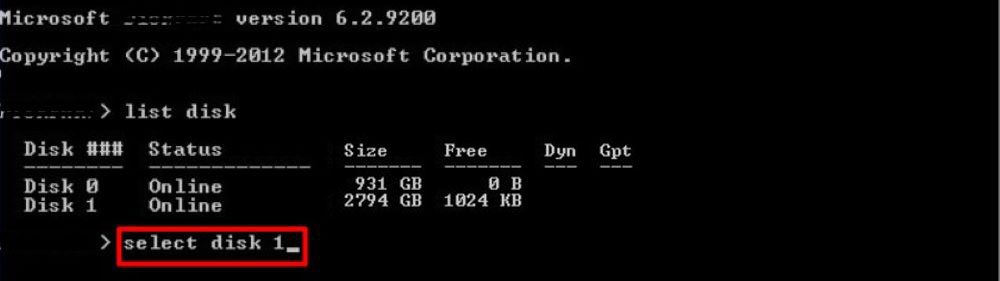
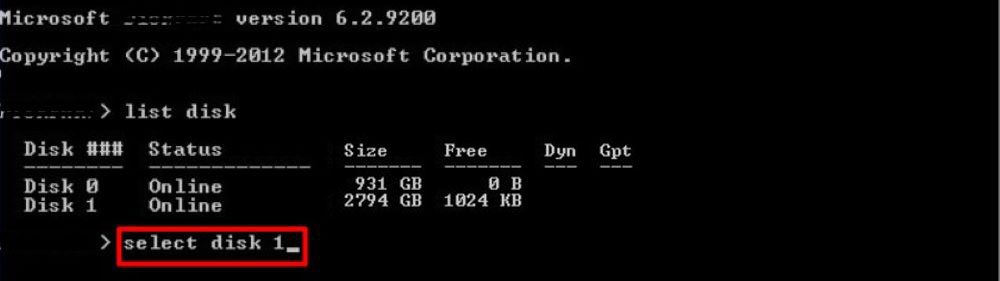
8)A continuación, copie y pegue este comando."limpio"(sin las comillas) y ejecútelo utilizando el mismo proceso que el anterior.
9)Luego, copie y pegue este comando “convertir GPT”(sin las comillas) y ejecútelo.


10)Por último, copie y pegue este comando."salida"(sin las comillas) y ejecútelo. La instalación de Windows 10 debería continuar después de esto.
11)Cuando aparezca un menú que solicita la ubicación en la que desea instalar su sistema operativo, elija la ubicación que acaba de hacer compatible con el estándar de tabla de particiones GUID.
Solución 3: reformatear la unidad en Windows
Esta es la ruta de navegación:Windows>Administración de discos>Eliminar todas las particiones>Disco (clic derecho)>Convertir a disco GPT>Disco (clic derecho)>Crear partición.
RELACIONADO:[Guía clara] ¿Cómo comprobar si Windows 11 se puede instalar en mi computadora?
1)Navega con el cursor hastaicono de Windowsypresione el botón derecho del mousepara que aparezca una lista. BuscarGestión de discosen esa lista ypresione el botón izquierdo del mousepara elegirlo.
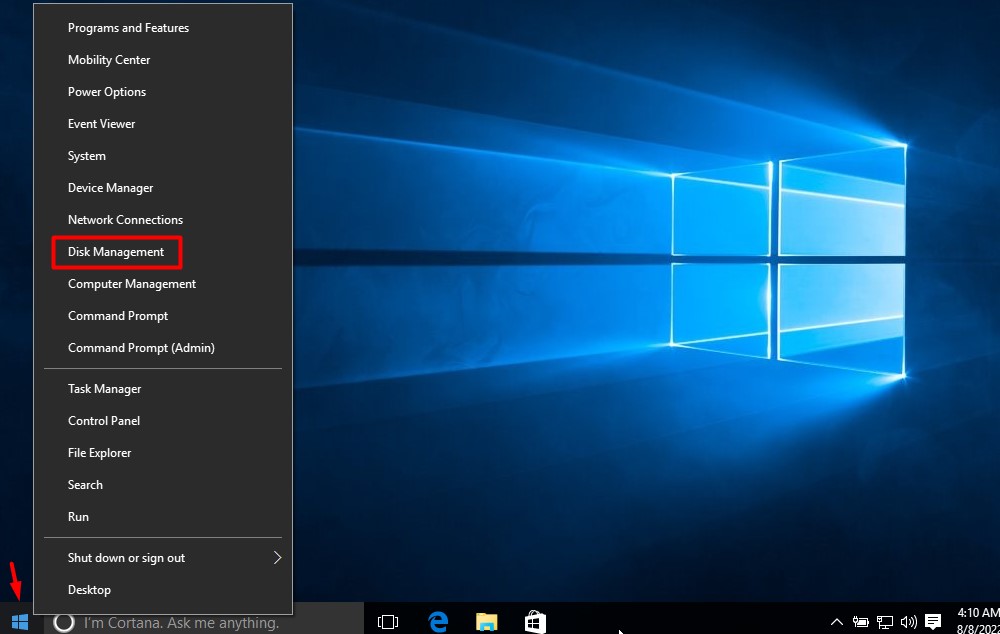
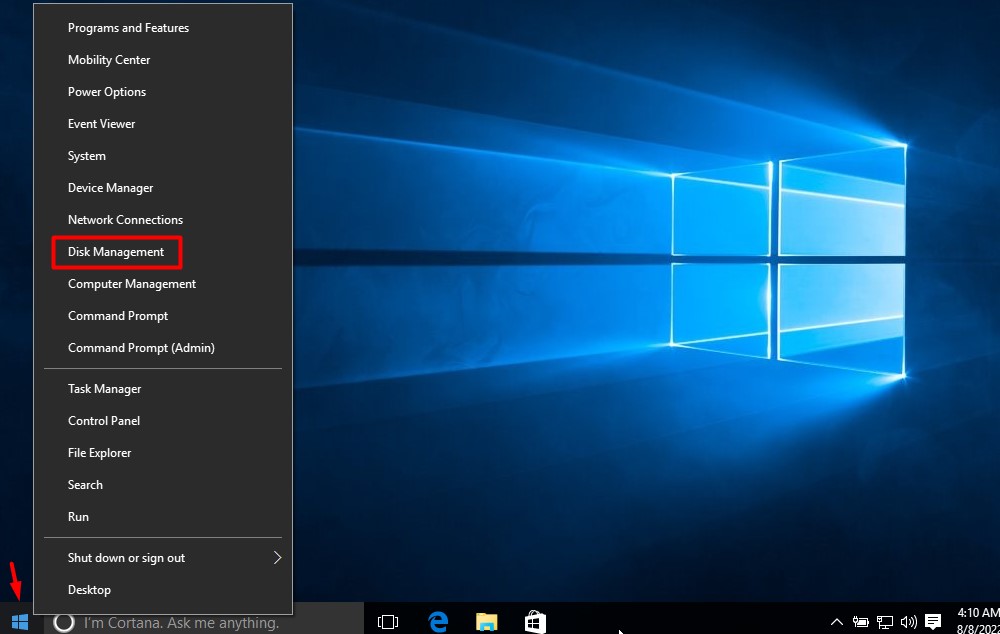
2)Esto hará aparecer elGestión de discosmenú. En este menú, busque elPestaña de volúmenesen la esquina superior izquierda de la página. Debe eliminar todos los volúmenes en esta pestaña.aparte del primero en la lista. para hacer esto, pasa el ratón sobre cada unovolumen(aparte del primero),presione el botón derecho del mousey elige"Borrar"de entre las opciones que aparecen
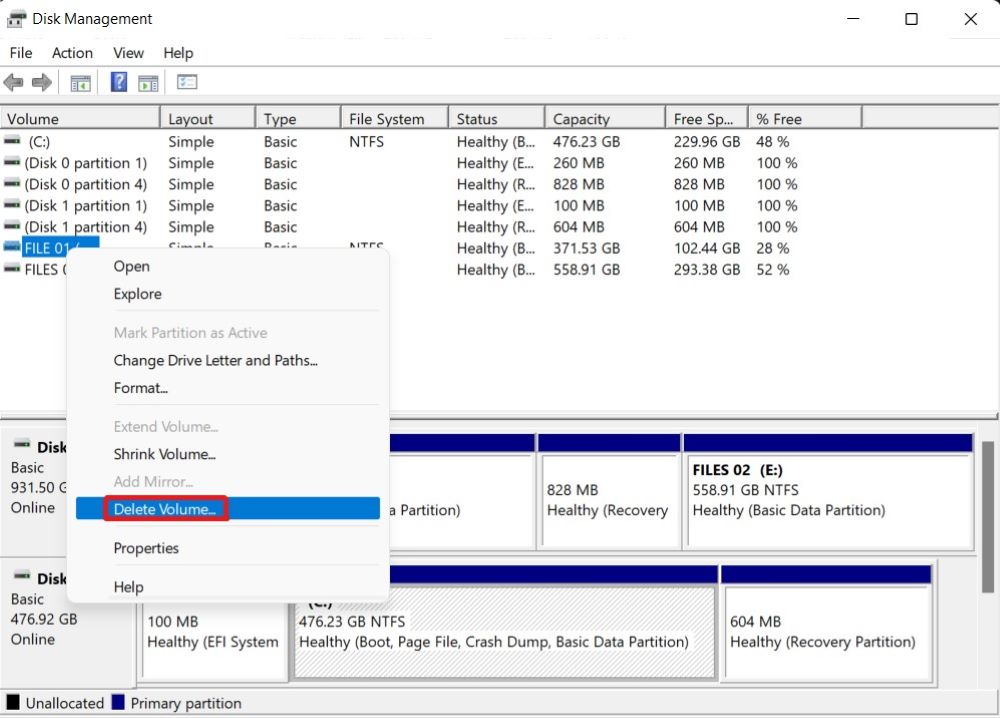
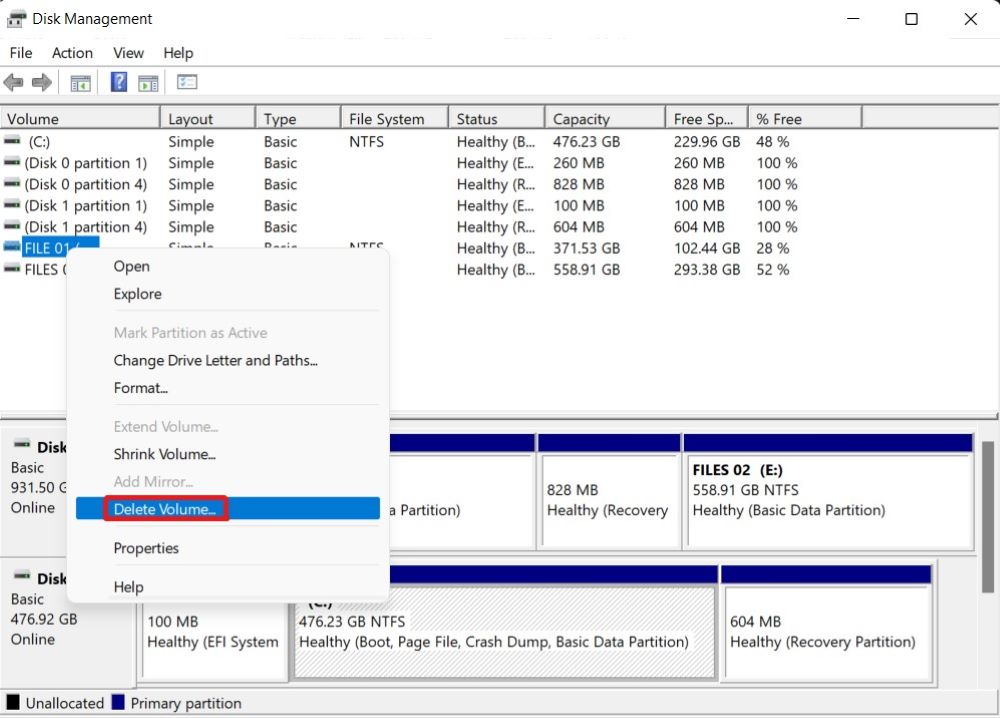
3)Próximo,Pase el mouse sobre el primer volumen.te quedaste atrás,presione el botón derecho del mouse, y buscar“Convierte+el formato deseado”(debe ser una tabla de particiones GUID). Primero se debe realizar el paso 2 para que aparezca esta opción.
4)Una vez completado lo anterior,pase el mouse sobre el volumen, presione el botón derecho del mousey elige"Crear partición".
5)Windows ahora se puede instalar en cualquier partición que elija.
Notas finales
Las formas en que puede solucionar el problema "Windows solo se puede instalar en un disco GPT" durante la instalación de Windows incluyen verificar el firmware del BIOS, convertir el formato del disco duro desde el símbolo del sistema y cambiar el formato del disco duro directamente desde Windows..
Preguntas comunes
¿Qué es un estilo de partición GPT?
Un componente de la especificación UEFI es el GPT. En consecuencia, su computadora debe instalarse sobre el disco GPT si está basada en UEFI. El estilo de partición GPT le permite construir una cantidad ilimitada de particiones, utilizando unidades de más de 2 TeraBytes. Además, si compara GPT con MBR, encontrará que GPT es considerablemente más seguro y mucho más compatible con el hardware contemporáneo.
¿Qué es MBR?
Simplemente significa Master Boot Record (MBR), que es la información en el primer sector de una unidad extraíble o disco duro. Para que se inicie (cargue) el almacenamiento principal o la memoria de acceso aleatorio de la computadora, el MBR debe saber cómo y dónde está ubicado el sistema operativo (SO) del sistema (RAM).
¿GPT es más rápido que MBR?
Sí. Si comparamos el proceso de arranque con el disco MBR, entonces GPT es más rápido y estable. Por lo tanto, experimentará un mayor rendimiento de su PC si inicia su computadora con Windows desde una unidad GPT.
¿Se puede instalar Windows 10 en GPT?
Puede instalar fácilmente el sistema operativo Windows 10 en la unidad GPT si su computadora está basada en UEFI. Además, también puedes instalar Windows 8 u 8.1.
